如何将win10 tls安全设置重置为默认设置?
来源:纯净之家
时间:2024-02-05 18:06:46 459浏览 收藏
学习知识要善于思考,思考,再思考!今天golang学习网小编就给大家带来《如何将win10 tls安全设置重置为默认设置?》,以下内容主要包含等知识点,如果你正在学习或准备学习文章,就都不要错过本文啦~让我们一起来看看吧,能帮助到你就更好了!
win10 tls安全设置未设置为默认设置怎么解决?我们在使用win10系统的时候有时候打开网站的时候会提示:tls安全设置未设置为默认设置,那么这要怎么办?用户们可以打开所有控制面板选项来进行操作就可以了。下面就让本站来为用户们来仔细的介绍一下win10 tls安全设置未设置为默认设置的解决方法吧。
win10 tls安全设置未设置为默认设置的解决方法
1、按下windows+pause组合键打开系统,点击系统界面的【所有控制面板项】。
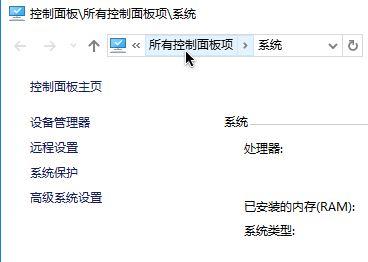
2、打开控制面板后,点击【internet选项】按钮。
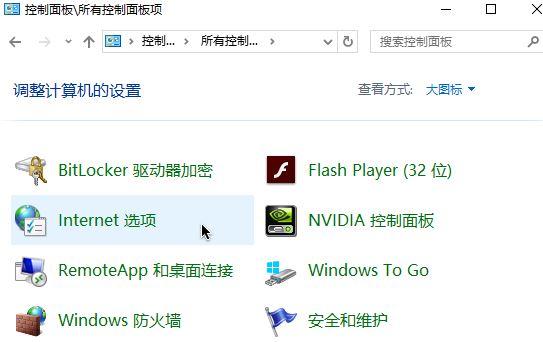
3、切换到【高级】选卡。
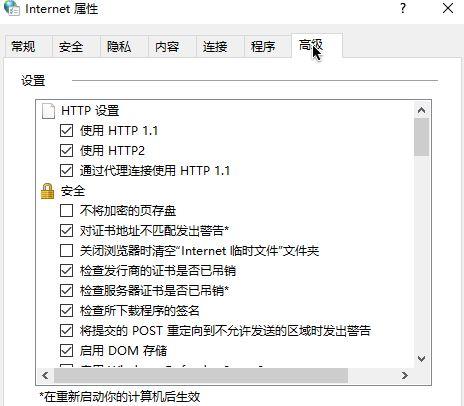
4、在高级选卡设置框中,勾选【使用TLS1.0】、【使用TLS1.1】、【使用TLS1.2】,如下图所示。
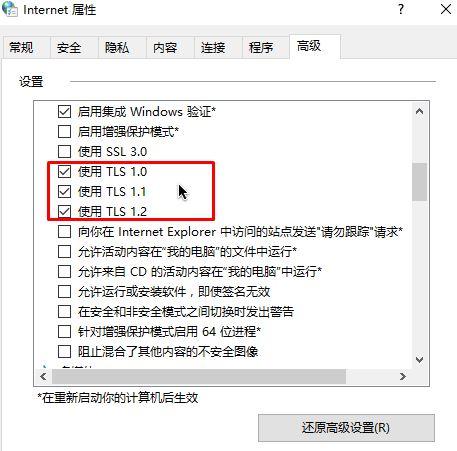
5、操作完成后点击应用-确定保存设置后重启浏览器即可。
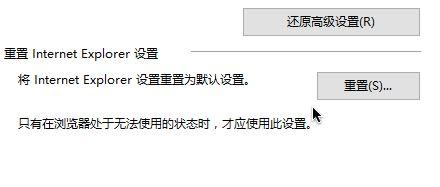
到这里,我们也就讲完了《如何将win10 tls安全设置重置为默认设置?》的内容了。个人认为,基础知识的学习和巩固,是为了更好的将其运用到项目中,欢迎关注golang学习网公众号,带你了解更多关于win10的知识点!
声明:本文转载于:纯净之家 如有侵犯,请联系study_golang@163.com删除
相关阅读
更多>
-
501 收藏
-
501 收藏
-
501 收藏
-
501 收藏
-
501 收藏
最新阅读
更多>
-
171 收藏
-
482 收藏
-
240 收藏
-
109 收藏
-
139 收藏
-
202 收藏
-
332 收藏
-
179 收藏
-
131 收藏
-
292 收藏
-
269 收藏
-
401 收藏
课程推荐
更多>
-

- 前端进阶之JavaScript设计模式
- 设计模式是开发人员在软件开发过程中面临一般问题时的解决方案,代表了最佳的实践。本课程的主打内容包括JS常见设计模式以及具体应用场景,打造一站式知识长龙服务,适合有JS基础的同学学习。
- 立即学习 543次学习
-

- GO语言核心编程课程
- 本课程采用真实案例,全面具体可落地,从理论到实践,一步一步将GO核心编程技术、编程思想、底层实现融会贯通,使学习者贴近时代脉搏,做IT互联网时代的弄潮儿。
- 立即学习 516次学习
-

- 简单聊聊mysql8与网络通信
- 如有问题加微信:Le-studyg;在课程中,我们将首先介绍MySQL8的新特性,包括性能优化、安全增强、新数据类型等,帮助学生快速熟悉MySQL8的最新功能。接着,我们将深入解析MySQL的网络通信机制,包括协议、连接管理、数据传输等,让
- 立即学习 500次学习
-

- JavaScript正则表达式基础与实战
- 在任何一门编程语言中,正则表达式,都是一项重要的知识,它提供了高效的字符串匹配与捕获机制,可以极大的简化程序设计。
- 立即学习 487次学习
-

- 从零制作响应式网站—Grid布局
- 本系列教程将展示从零制作一个假想的网络科技公司官网,分为导航,轮播,关于我们,成功案例,服务流程,团队介绍,数据部分,公司动态,底部信息等内容区块。网站整体采用CSSGrid布局,支持响应式,有流畅过渡和展现动画。
- 立即学习 485次学习
